På en Windows 10-baseret app kan 'Windows Shell Experience Host'-appen ikke geninstalleres (genregistreres) ved at bruge "Add-AppxPackage" PowerShell-kommandoen med fejlen: "Microsoft. Windows. ShellExperienceHost-implementeringen mislykkedes med HRESULT 0x80073D02. Pakken kunne ikke installeres, fordi de ressourcer, den ændrer, er i brug i øjeblikket" (hændelses-id 401, 404, 419).
Implementeringsfejlen 0x80073D02 kan vises, når du forsøger at genregistrere alle de indbyggede Windows 10-apps* eller, når du prøver kun at registrere "Windows Shell Experience Host"-appen**:
* For at registrere (geninstallere) alle de indbyggede apps hos den aktuelle bruger:
- Get-AppxPackage | Foreach {Add-AppxPackage -register "$($_.InstallLocation)\appxmanifest.xml" -DisableDevelopmentMode}
** For kun at genregistrere appen 'Windows Shell Experience Host' hos den aktuelle bruger:
- Get-AppxPackage Microsoft. Windows. ShellExperienceHost | Foreach{Add-AppxPackage -DisableDevelopmentMode -Registrer "$($_.InstallLocation)\AppXManifest.xml"}
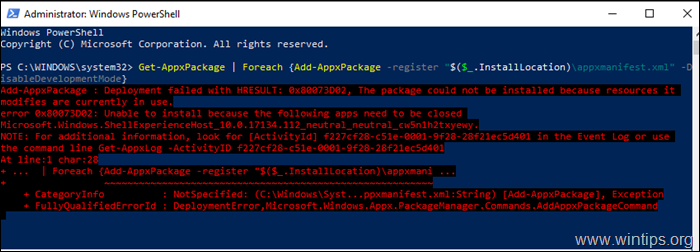
Denne vejledning indeholder instruktioner til at rette følgende fejl i PowerShell og Event Viewer, efter ved at udføre kommandoen "Add-AppxPackage" for at registrere 'Windows Shell Experience Host'-appen i Windows 10:
Windows. ShellExperienceHost PowerShell-fejl 0x80073D02:
- "Add-AppxPackage: Implementeringen mislykkedes med HRESULT: 0x80073D02, Pakken kunne ikke installeres, fordi de ressourcer, den ændrer, er i brug i øjeblikket.
fejl 0x80073D02: Kan ikke installeres, fordi følgende apps skal lukkes
Microsoft. Windows. ShellExperienceHost_10.0.17134.112_neutral_neutral_cw5n1h2txyewy.
Windows. ShellExperienceHost Event Viewer-fejl 0x80073D02:
(Program- og servicelogfiler\Microsoft\Windows\AppXDeploymentServer\Microsoft-Windows-AppXDeploymentServer/Operational):
- Hændelses-id 419: fejl 0x80073D02: Kan ikke installeres, fordi følgende apps skal lukkes Microsoft. Windows. ShellExperienceHost_10.0.17134.112_neutral_neutral_cw5n1h2txyewy.
- Hændelses-id 401: Implementering Registrer operation med målvolumen C: på pakke Microsoft. Windows. ShellExperienceHost_10.0.17134.112_neutral_neutral_cw5n1h2txyewy fra: (AppXManifest.xml) mislykkedes med fejl 0x80073D02. Se http://go.microsoft.com/fwlink/?LinkId=235160 for at få hjælp til at diagnosticere problemer med appimplementering.
- Hændelses-id 404: AppX-implementeringen mislykkedes for pakken Microsoft. Windows. ShellExperienceHost_10.0.17134.112_neutral_neutral_cw5n1h2txyewy med fejl 0x80073D02. Den specifikke fejltekst for denne fejl er: fejl 0x80073D02: Kan ikke installeres, fordi følgende apps skal lukkes Microsoft. Windows. ShellExperienceHost_10.0.17134.112_neutral_neutral_cw5n1h2txyewy.
Sådan rettes: Microsoft. Windows. ShellExperienceHost-implementering mislykkedes med fejl: 0x80073D02
Fejlen "Microsoft. Windows. ShellExperienceHost Deployment mislykkedes med HRESULT: 0x80073D02" vises, fordi Windows Shell Experience Host-appen kører på det tidspunkt, hvor kommandoen "Add-AppxPackage" udføres.
Så den eneste måde at omgå fejlen "0x80073D02", er at lukke appen 'Windows Shell Experience Host' ved at bruge opgavehåndteringen og derefter straks køre kommandoen "Add-AppxPackage". At gøre det:
1. Åbn PowerShell som administrator og kopier/indsæt nedenstående "Get-AppXPackage"-kommando for at geninstallere 'Windows Shell Experience Host'-appen, men LADE VÆRE MED trykke Gå ind endnu.
- Get-AppxPackage Microsoft. Windows. ShellExperienceHost | Foreach{Add-AppxPackage -DisableDevelopmentMode -Registrer "$($_.InstallLocation)\AppXManifest.xml"}
2. Tryk derefter på Ctrl+ALT+DEL og åben Jobliste.
3. (Nu skal du være hurtig...)...
1. Ved Processer fane, Højreklik på Windows Shell Experience Host og klik Afslut opgave.
2. Klik derefter straks i PowerShell-vinduet, og tryk på Gå ind.
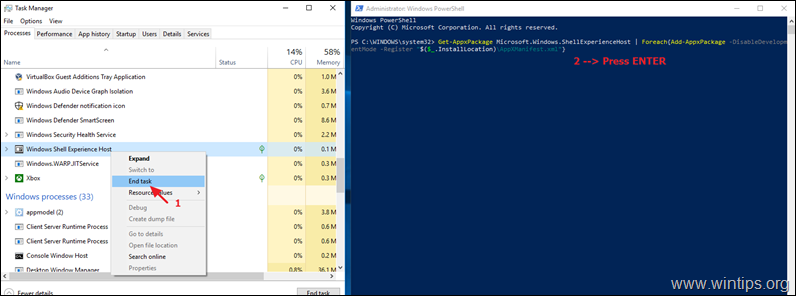
4. Normalt nu vil 'Windows Shell Experience Host' blive geninstalleret uden fejl.
Det er det! Fortæl mig, om denne guide har hjulpet dig ved at efterlade din kommentar om din oplevelse. Synes godt om og del denne guide for at hjælpe andre.